Aprenda a ajustar la configuración del juego para mejorar el rendimiento y ajústelo a la configuración de su computadora.
Seleccionar calidad de gráficos
Si tiene problemas de memoria, FPS bajo o fallas en el juego, a veces, reducir la calidad de los gráficos solucionará este problema. Para hacer esto, reinicie el juego y en el primer cuadro de diálogo «Armado a la configuración de Gears», en Calidad de gráficos, haga clic en la lista desplegable y seleccione «Más rápido»:
También puede intentar bajar la resolución, DPI y ejecutar en modo ventana.
Escala de texto y HUD
Si está utilizando un monitor 4K o un DPI muy alto, es posible que experimente algunos problemas, como que el HUD y los textos sean demasiado pequeños. Para solucionarlo, puede ajustar la escala del HUD como se muestra en la imagen a continuación:
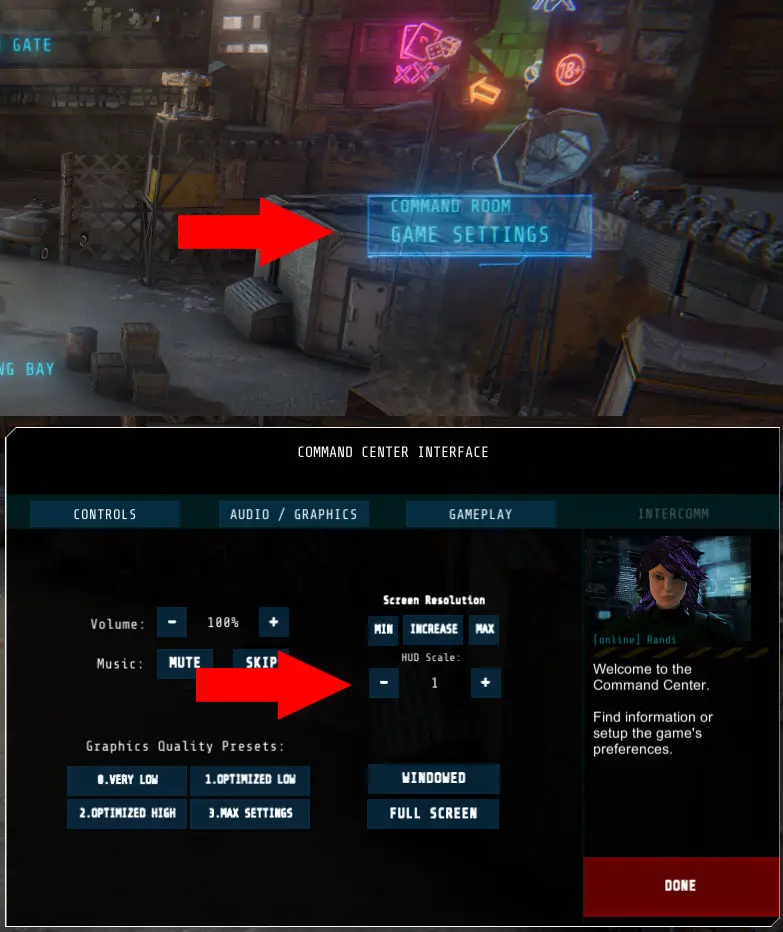
MÁS GUÍAS DE JUEGOS PARA TI
Artículos Relacionados:
Sigue leyendo:
- Cómo cambiar la resolución de pantalla de Windows 7
- Granblue Fantasy: Versus – Cómo forzar la superresolución dinámica
- Detroit: Conviértete en humano Cómo solucionar el bloqueo del juego o que no responde
- Tribus de Midgard Cómo aumentar el FPS
- Cómo ejecutar el modo de rendimiento en Galaxy S10 Plus, S10e, S9 (Plus), S8 (Plus)
- Guía de configuración estándar y preguntas frecuentes de NieR Replicant
- Insurgency: Sandstorm: configuración óptima para PC de gama alta
- SpongeBob SquarePants Cómo ajustar la calidad de los gráficos y aumentar los FPS
- Red Dead Redemption 2: configuración optimizada
- Cómo habilitar el rendimiento en Galaxy Note 10 Plus, Note 9



